이 간단한 픽셀 아트 튜토리얼에서는 픽셀 아트 우주선을 만드는 방법을 배웁니다! 픽셀로 만든 나만의 우주선을 만들기 위해 필요한 다양한 단계를 살펴보겠습니다!
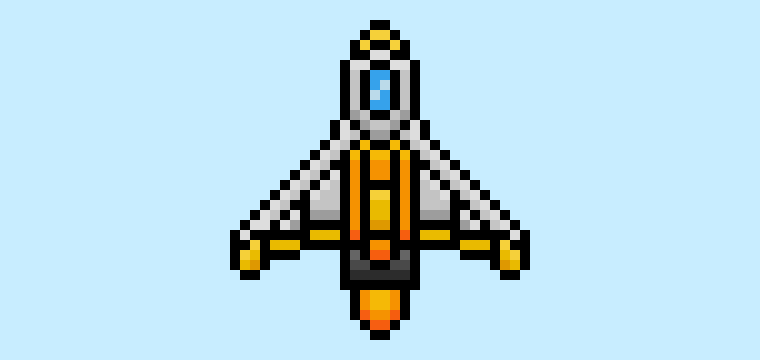

나만의 픽셀 아트 우주선을 디자인할 준비가 되셨나요? 귀여운 픽셀 아트 우주선을 그리는 방법은 그 어느 때보다 인기가 높습니다! 우주 비디오 게임을 위한 간단한 픽셀 아트 우주선 스프라이트를 만들고 싶거나, 아니면 소셜 미디어에서 공상과학 컬렉션의 일부로 귀여운 픽셀 아트 우주선을 공유하고 싶다면, 이 픽셀 아트 튜토리얼은 빠르고 쉽게 픽셀 우주선을 만드는 데 도움을 줄 것입니다.
픽셀 아트 우주선 만드는 방법
픽셀 아트 우주선을 만드는 기본 단계는 다음과 같습니다:
- Adobe Photoshop, Mega Voxels 또는 Aseprite와 같은 픽셀 아트 소프트웨어 선택
- 32×32 픽셀 그리드 만들기
- 우주선 모양의 윤곽 스케치하기
- 픽셀 아트 우주선 색상 채우기
- 우주선에 그림자 그려 깊이 추가하기
- 배경에 색상 채우기
픽셀 아트 우주선을 만드는 기본 단계를 익혔으니, 각 단계를 시각적으로 살펴보며 따라 할 수 있도록 하겠습니다.
픽셀 아트에 완전히 처음이라면 픽셀 아트 만들기: 초보자 튜토리얼를 읽어보는 것을 추천합니다.
픽셀 아트 소프트웨어 선택
이 초보자 튜토리얼에서는 어떤 픽셀 편집기 소프트웨어를 사용하든지 나만의 픽셀 아트 우주선을 디자인하는 단계를 보여드릴 것입니다. 시작하기 전에, 선택한 소프트웨어에서 그리드를 만들고 연필 도구를 사용하는 방법을 알아야 합니다. 픽셀 아트 우주선을 만든 후, Minecraft와 같은 다른 게임이나 Unity 게임 엔진과 같은 소프트웨어에서 픽셀 아트를 사용할 수 있습니다. 다음 픽셀 아트 편집기에 대한 튜토리얼을 제공하니, 가장 편안하게 느끼는 것을 선택하세요:
Want to see what pixel art software is best for you? Read our post Top Free Pixel Art Software
그리드 만들기
먼저 작은 픽셀 아트 우주선을 그리기 위해 간단한 32×32 픽셀 그리드를 사용할 것입니다. 32×32 픽셀 아트를 만드는 것은 특히 비디오 게임과 같은 프로젝트에서 흔히 사용되는 크기입니다. 캔버스 색상을 흰색(#FFFFFF)으로 설정하세요. 이것이 픽셀 아트 우주선을 그릴 때 사용할 캔버스입니다. 우주선 픽셀 아트 그리드는 다음과 같은 스프레드시트처럼 보일 것입니다:

우주선 윤곽 스케치하기
다음으로 우주선의 윤곽을 만들어 픽셀 우주선의 전체 모양을 잡습니다. 이를 위해 검정색(#000000)을 선택하고 편집기에서 연필 도구를 활성화하세요. 이 윤곽선이 전체 모양을 결정하므로, 게임이나 아트 프로젝트에 맞게 자유롭게 조정하세요. 아래에 만든 윤곽선을 가이드로 사용하거나, 앞서 언급한 대로 나만의 디자인을 하셔도 됩니다.
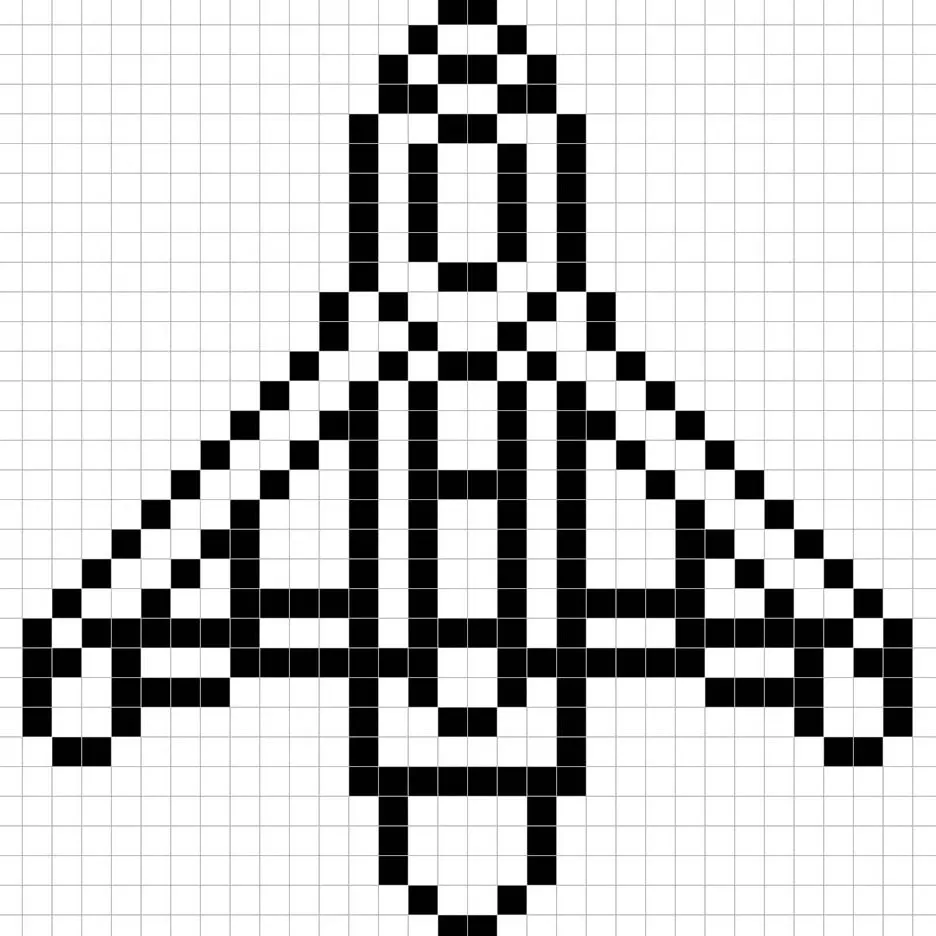
색상 채우기
픽셀 아트 우주선의 윤곽을 만든 후, 눈에 띄게 하기 위해 색상을 추가하겠습니다. 우주선의 주요 부분을 회색(#C4C4C4)으로 채우세요. 다음으로 우주선 중앙에는 주황색(#F59200)을 사용합니다. 플랩에는 단순한 노란색(#E9BA00)을 사용하고, 창은 단순한 파란색(#02A2EB)을 사용할 것입니다. 아래 8비트 픽셀 아트 우주선의 이미지를 참고해 보세요.
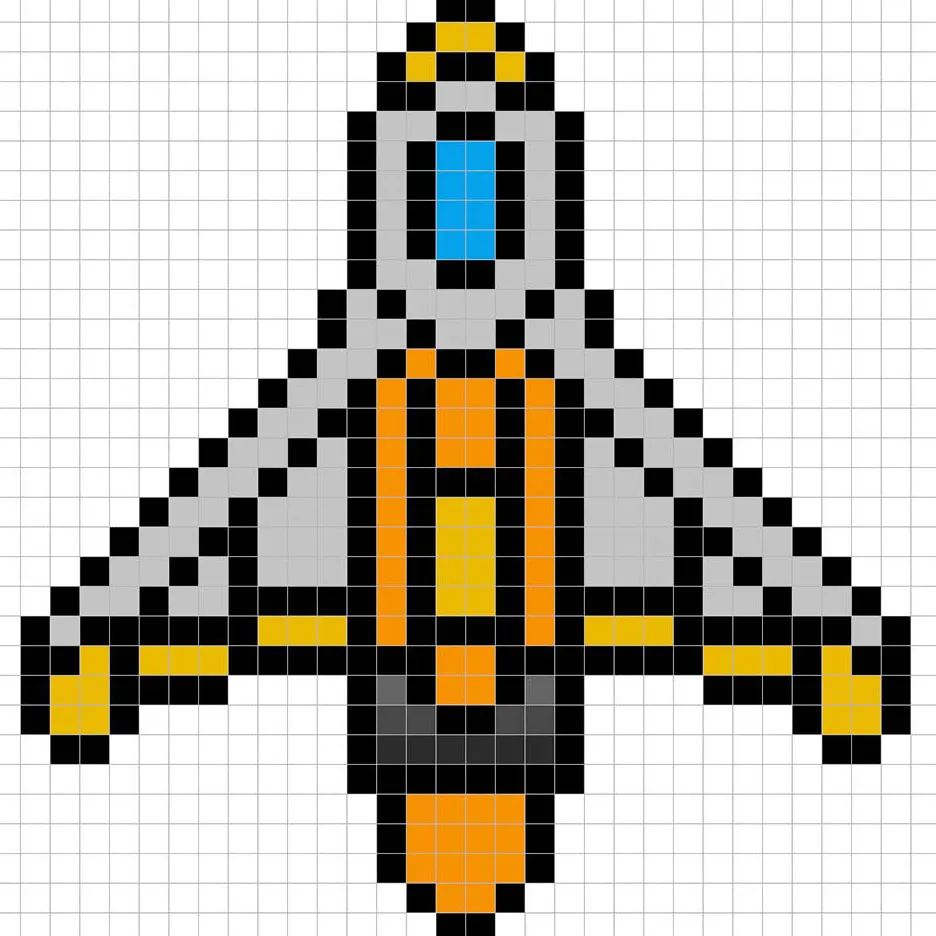
그림자 그리기
픽셀 아트를 만들 때 그림자는 두 가지 부분으로 나눌 수 있습니다: 하이라이트와 그림자입니다. 먼저 그림자부터 시작하겠습니다. 32×32 픽셀 아트 우주선의 하단 윤곽선에 단일 색상을 적용하여 그림자를 만들 것입니다. 우주선의 그림자 색상을 만들기 위해 이전에 사용한 색상보다 어두운 회색(#9C9C9C)을 사용합니다. 중앙 부분에도 비슷한 방법으로 어두운 주황색(#F55D10)을 사용할 것입니다. 마지막으로 우주선 끝 플랩에는 어두운 노란색(#DE9800)을 추가합니다. 아래 이미지에서 그림자를 어디에 넣었는지 맞춰보세요.
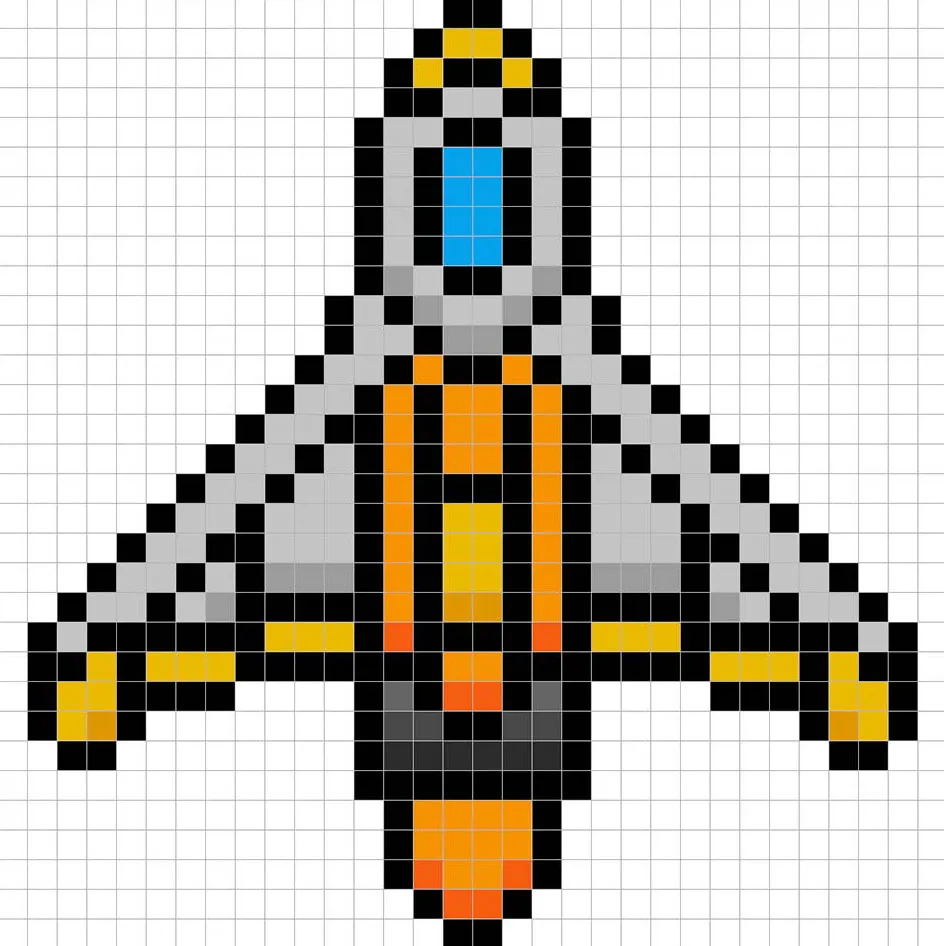
이제 기본 아이디어를 알았으니, 우주선에 깊이를 더해 3D 느낌을 줄 것입니다. 메인 우주선 부분과 동일한 회색을 사용하여 하이라이트를 만들지만, 이번에는 더 어두운 색이 아니라 더 밝은 색(#DDDDDD)을 사용할 것입니다. 이 색상이 정확해야 할 필요는 없으며, 실제로 이는 우주선을 자신의 스타일로 만들 수 있는 기회입니다. 우리 버전에서는 우주선의 상단 부분만 강조했습니다. 우주선 중앙에서도 같은 작업을 수행했습니다. 우리의 이미지를 가이드로 사용하세요.
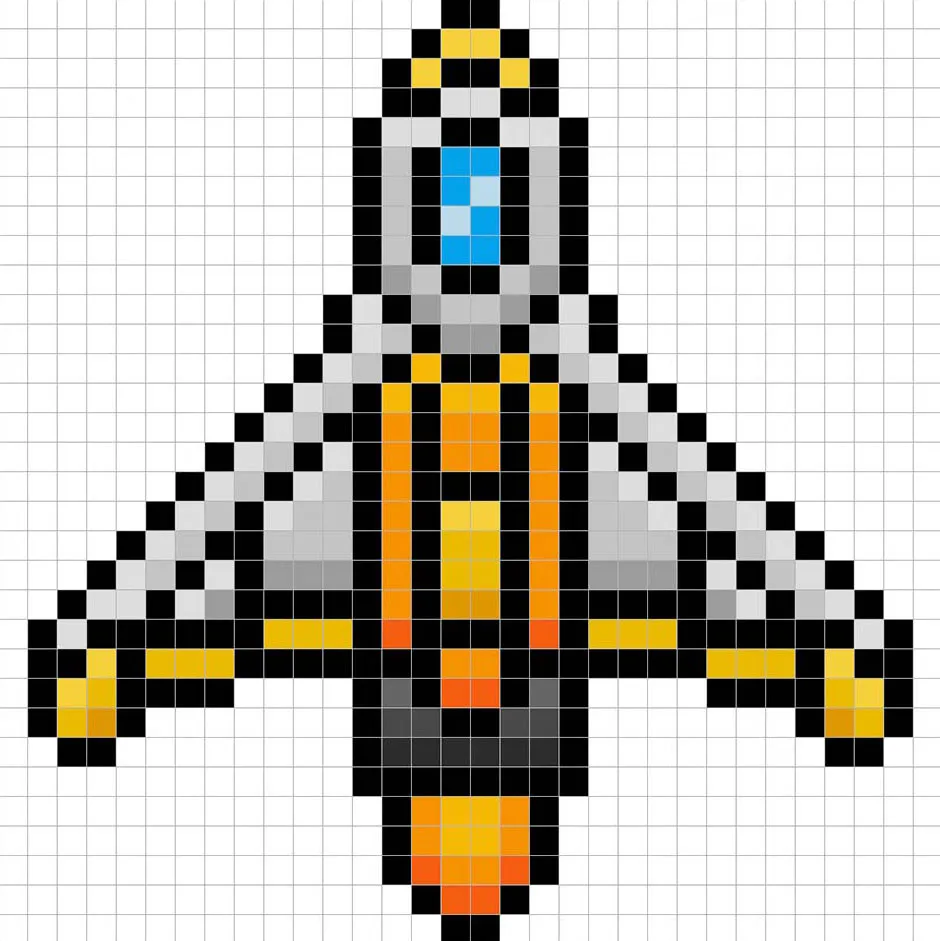
좋습니다! 우주선의 그림자와 하이라이트에 만족하면 최종 이미지를 확인하세요. 픽셀 아트 우주선을 보려면 그리드 선을 끄고 우주선이 어떻게 나왔는지 확인해 보세요.
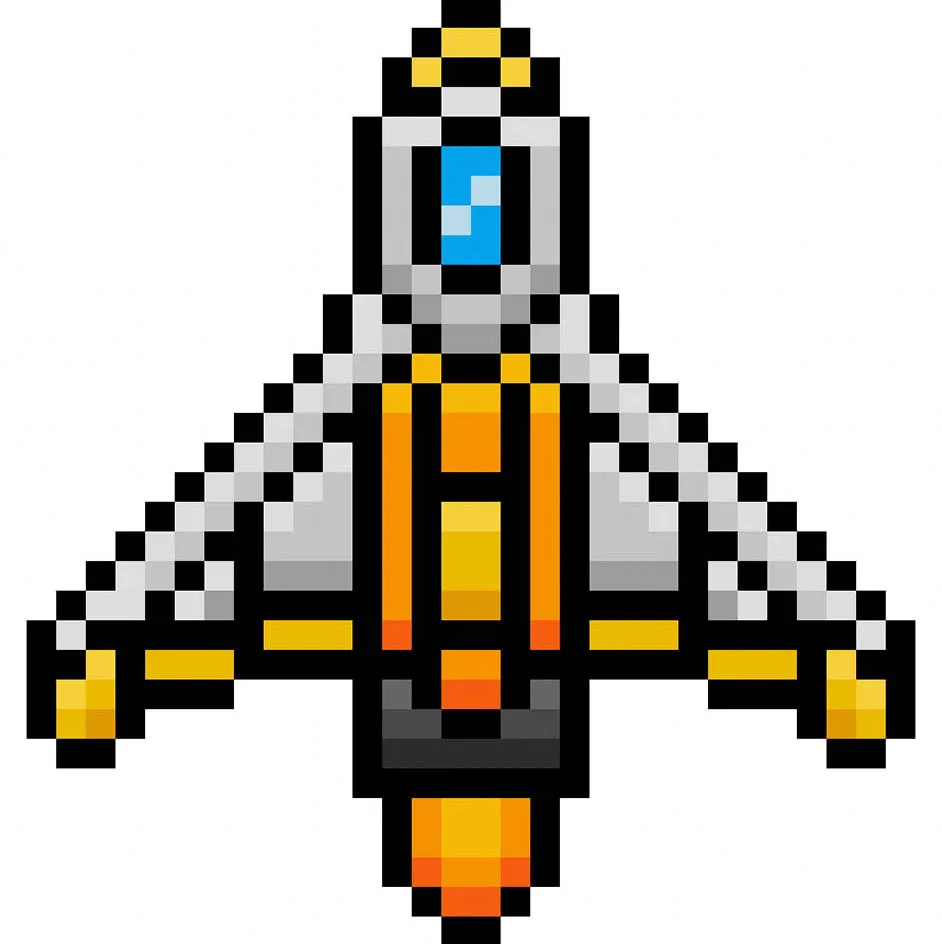
배경 색상 채우기
마지막으로, 우리 우주선 스프라이트의 배경 색상을 변경하여 우주선을 더욱 돋보이게 만들어 보겠습니다. 편집기에서 버킷 채우기 도구를 선택하세요. 색상으로 매우 밝은 파란색(#BCEAFE)을 입력합니다. 그런 다음 픽셀 우주선 외부의 흰색 영역을 클릭하세요.
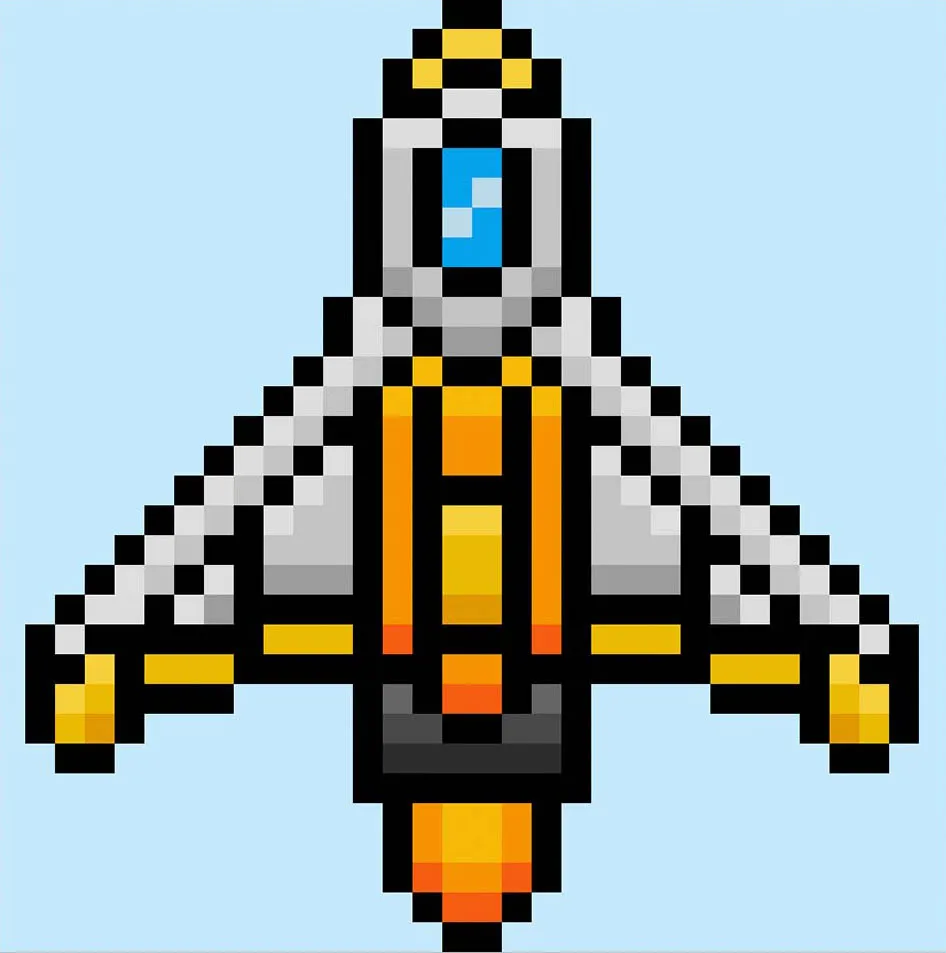
이후 어떻게 할까요
축하합니다! 이제 나만의 픽셀 아트 우주선을 만드는 방법을 알게 되었습니다. 다양한 색상과 형태의 우주선을 만들어 멋진 스프라이트를 만들어 보세요.
보너스: 3D 픽셀 아트 우주선 만들기
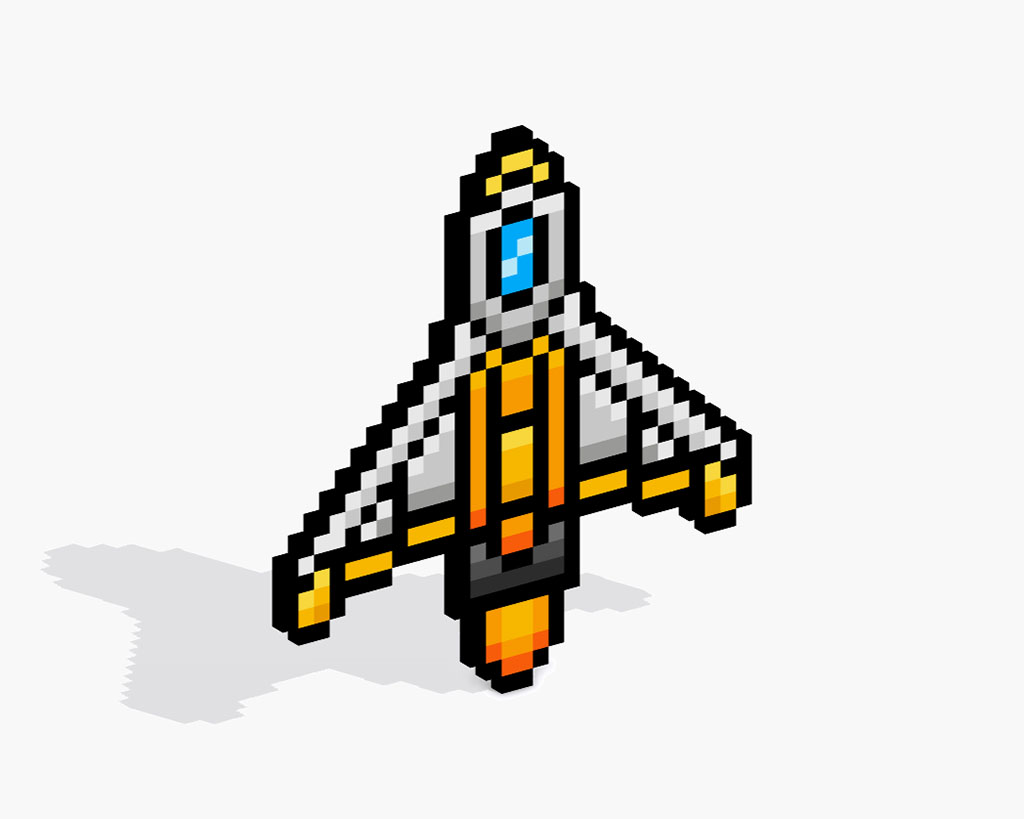
이제 나만의 픽셀 아트 우주선을 그렸으니, Mega Voxels로 3D로 전환할 수 있습니다. Mega Voxels에는 전통적인 2D 픽셀을 3D 픽셀로 변환할 수 있는 3D 픽셀 아트 메이커가 포함되어 있습니다. iOS 또는 Android용 무료 Mega Voxels 앱을 다운로드하세요.
그런 다음 내 갤러리 페이지의 파일 추가 버튼을 사용하여 방금 만든 픽셀 아트를 가져옵니다. 그게 다입니다! Mega Voxels는 자동으로 픽셀 아트 우주선을 3D 픽셀 아트 우주선으로 변환합니다.
이제 3D 픽셀 아트 우주선의 3D 턴테이블 비디오를 만들고, 증강 현실에서 우주선을 볼 수도 있습니다!







